在Excel表格中我们会经常用到公式。如果想防止他人误操作修改我们编辑好的公式或者是不想让别人看到我们编辑的公式,那么就需要为公式所在的单元格设置保护和隐藏。下面就让我们一起操作一下吧。
一.取消所有单元格锁定和隐藏:
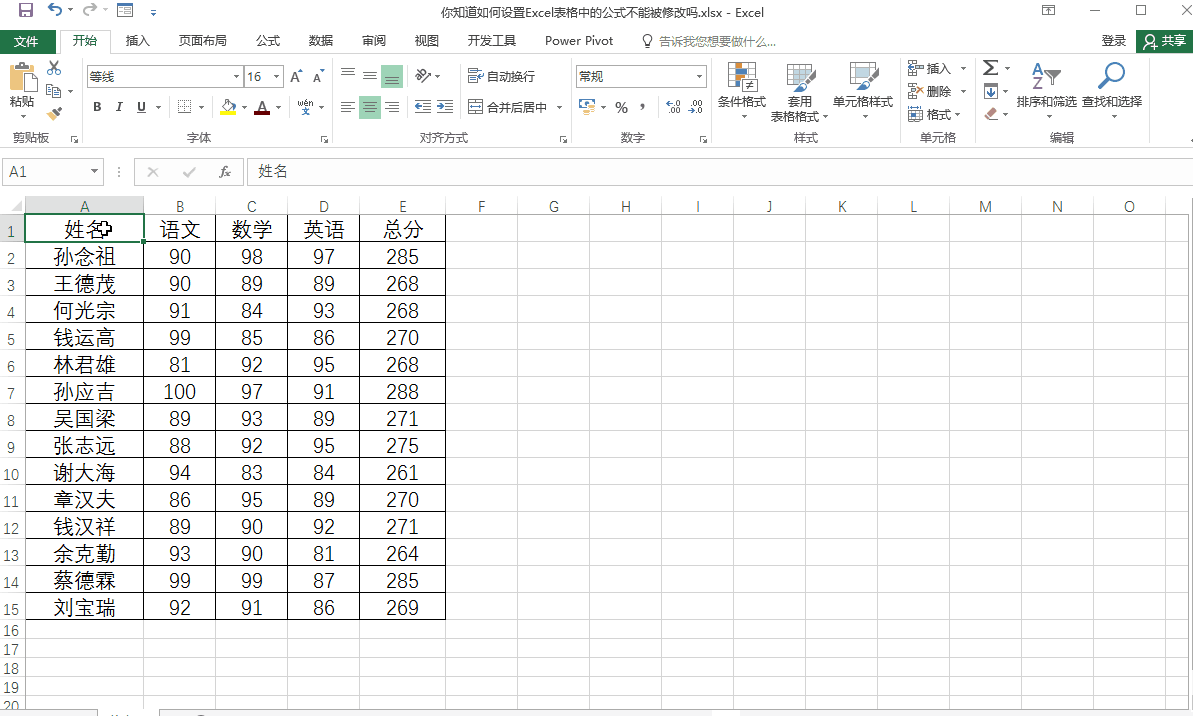
默认情况下所有的单元格都处于锁定状态。选择所有的单元格(按下键盘上的两次Ctrl+A或者点击左上角的倒三角)→设置单元格格式(快捷键为Ctrl+1)→切换到保护选项下取消锁定和隐藏前面的对号并确定。
二.锁定和隐藏公式所在的单元格:
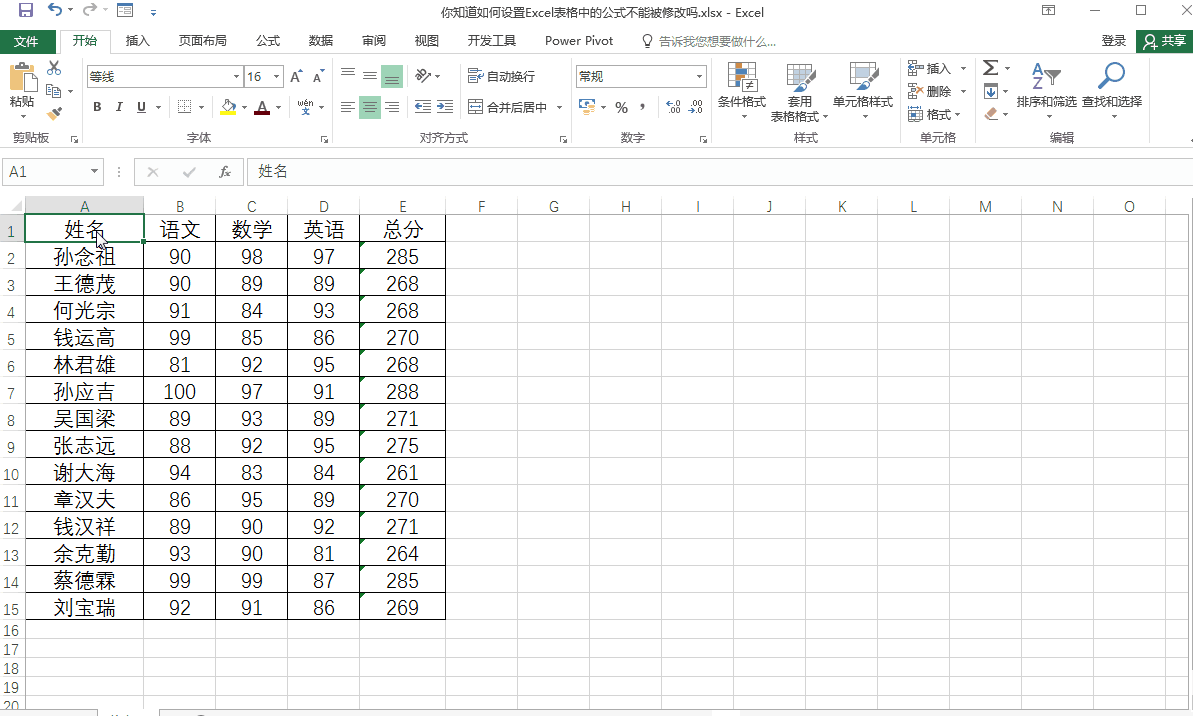
选择所有单元格后调出定位窗口(快捷键为Ctrl+G或者F5)→定位条件里选择公式并确定→设置所定位单元格的格式、在保护选项下勾选锁定和隐藏前面的对号并确定。
三.为工作簿设置保护密码:
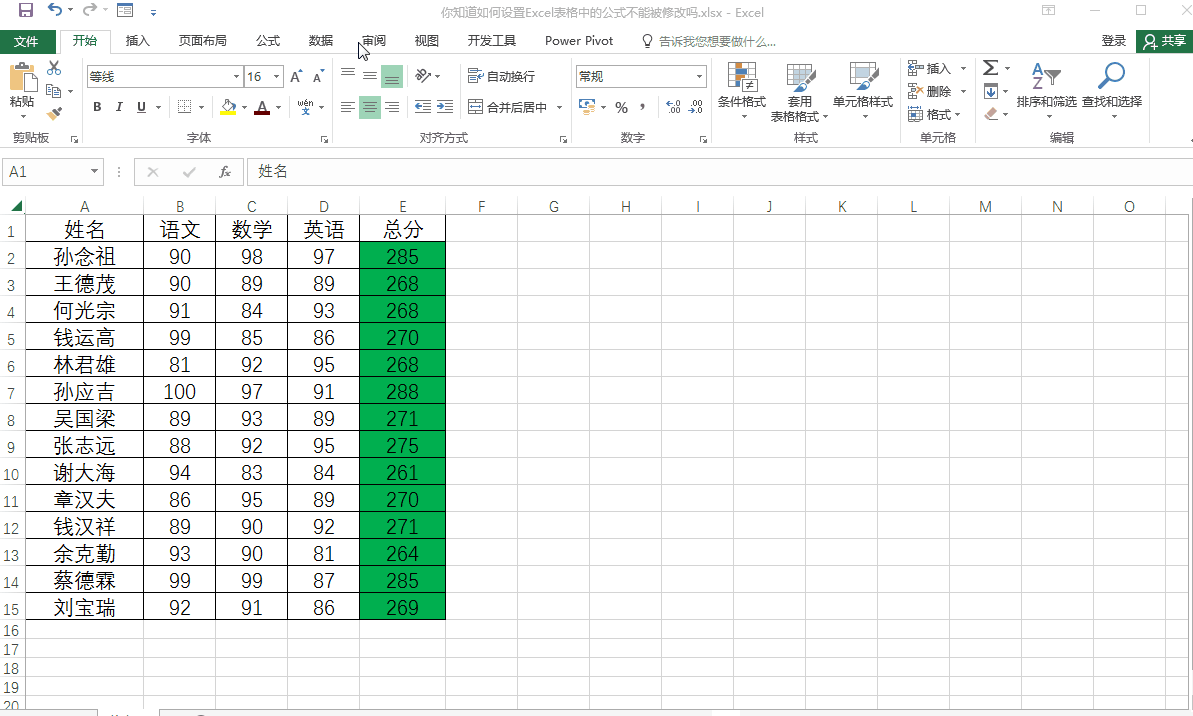
切换到审阅选项卡下,选择保护工作簿→根据我们想要保护的等级勾选对应的选项、输入密码确定→在确认密码窗口再次输入密码确定。
小结,经过以上三步的设置就实现了对包含公式的单元的隐藏和锁定。只有为工作簿设置密码后,对单元格的锁定和隐藏才会生效。如果不需要隐藏和保护只需要撤销工作表保护即可。锁定的作用是不允许修改单元格中的内容,隐藏的作用是鼠标定位在单元格时在编辑栏中不显示单元格中的内容。朋友可以根据实际情况选择锁定和隐藏以及选择设置密码选项。
四.使用条件格式和宏表函数为公式所在的单元格填充一个颜色、突出显示:
1.使用宏表函数定义名称:
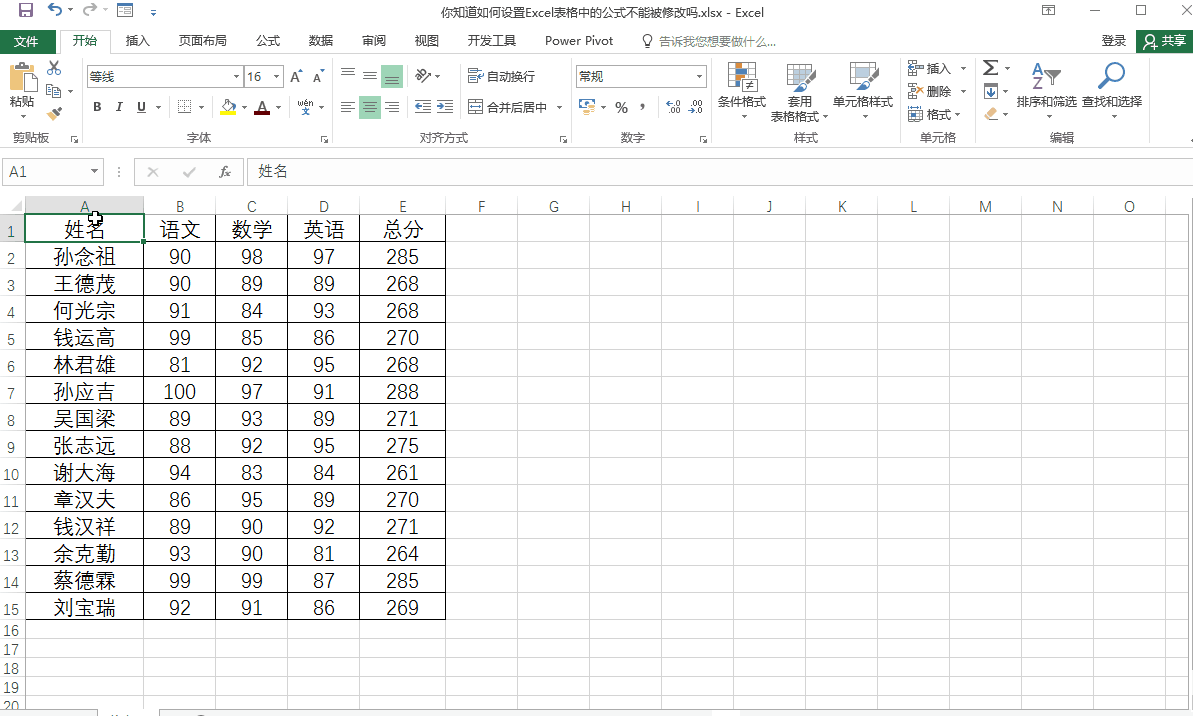
(1)操作步骤:选择所有的单元格→调出名称管理器(快捷键为Ctrl+F3)、新建名称→名称为“是否为公式”、引用位置输入公式“=get.cell(48,信息表!A1)”→确定。
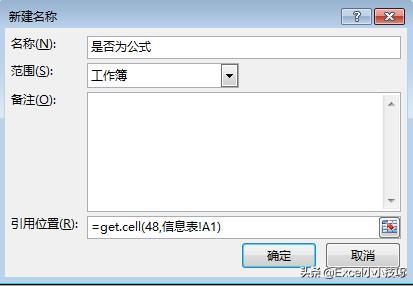
(2)公式解析:
①.get.cell是宏表函数,功能是返回单元格的信息;必须要通过定义名称来使用。
②.参数48所返回的信息是判断单元格中的内容是否为公式;如果是公式返回逻辑值true,否则返回FALSE。
③.信息表是当前工作表的工作表名。
④.注意单元格A1的引用方式为相对引用。
2.使用条件格式突出显示公式所在的单元格:
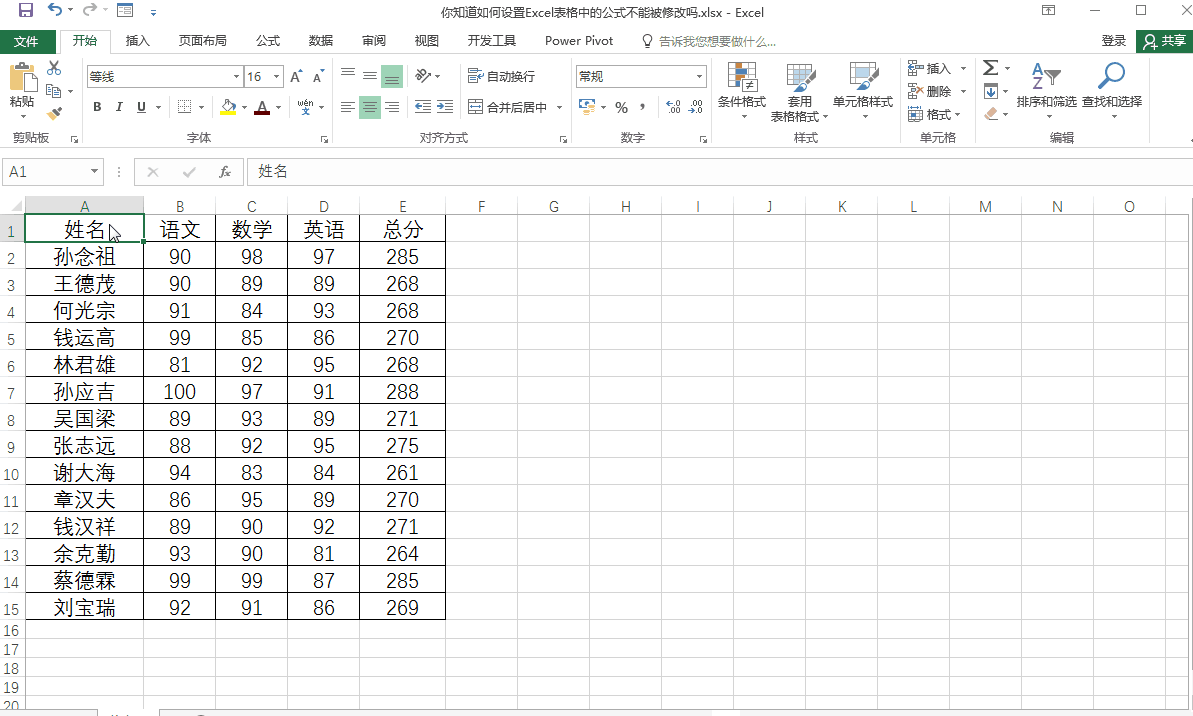
(1)操作步骤:
选择所有单元格→开始选项卡下→点击条件格式→新建规则→选择使用公式确定要设置格式的单元格→输入公式“=是否为公式”→点击格式→切换填充选项下选择一个并确定→再次确定。
(2)解析:
公式“=是否为公式”与前面的宏表函数定义名称相互对应,判断每一个单元格中的内容是否为公式、如果是公式填充一个底色突出显示。
说明:
1.步骤四的作用是突出显示公式所在的单元格,不是必要的。如果要设置突出显示需要在为工作簿添加密码前设置,否则无法新建名称。
2.使用宏表函数需要将工作簿另存为启用宏的工作簿的格式。




















 490
490











 被折叠的 条评论
为什么被折叠?
被折叠的 条评论
为什么被折叠?








